4 cách tắt trạng thái online trên Facebook mới nhất 2022

Bạn đang muốn tắt trạng thái online trên Facebook nhưng vẫn chưa biết cách thực hiện? Dưới đây là 4 cách tắt trạng thái hoạt động mới nhất 2022 dành cho bạn. Không còn lo bị người khác làm phiền trong lúc mình đang bận nữa. Cùng tham khảo ngay nhé!
Lưu ý khi tắt hoạt động trên Facebook
Bạn có thể tắt trạng thái online trên Facebook ở cả máy tính và điện thoại. Trước khi tắt, bạn nên lưu ý những điều sau đây:
- Không áp dụng trên tất cả các thiết bị khác: Có nghĩa là nếu bạn tắt trạng thái online trên điện thoại. Khi đăng nhập Facebook bằng laptop hay máy tính, điện thoại khác vẫn hiện trạng thái hoạt động.
- Tắt trạng thái online trên tất cả nền tảng: Nếu bạn muốn tắt trạng thái online Facebook hoàn toàn. Bạn hãy tắt trạng thái này trên tất cả thiết bị mà bạn dùng để đăng nhập Facebook (Điện thoại, laptop, máy máy tính).
- Không nhìn thấy trạng thái hoạt động của bạn bè: Bạn nên lưu ý là khi tắt trạng thái online, bạn sẽ không còn nhìn thấy trạng thái hoạt động của bạn bè nữa.

Lưu ý khi tắt trạng thái hoạt động trên Facebook
Đây là 3 lưu ý trước khi bạn quyết định tắt online trên Facebook của mình. Nếu bạn chưa biết cách tắt như thế nào, hãy xem gợi ý siêu dễ dưới dây.
Tổng hợp 2 cách tắt trạng thái online trên Facebook bằng điện thoại
Có hai cách tắt trạng thái online Facebook bằng điện thoại. Mỗi cách đều có hướng dẫn cụ thể dưới đây. Bạn có thể chọn lựa cách phù hợp nhất với mình.
Tắt hoạt động trực tiếp trên Facebook
Bạn có thể tắt trạng thái online trực tiếp trên Facebook. Các bước thực hiện như sau:
Bước 1: Chọn biểu tượng cá nhân trên Facebook. Kéo xuống chọn tiếp Cài đặt & quyền riêng tư.
Bước 2: Chọn Cài đặt.
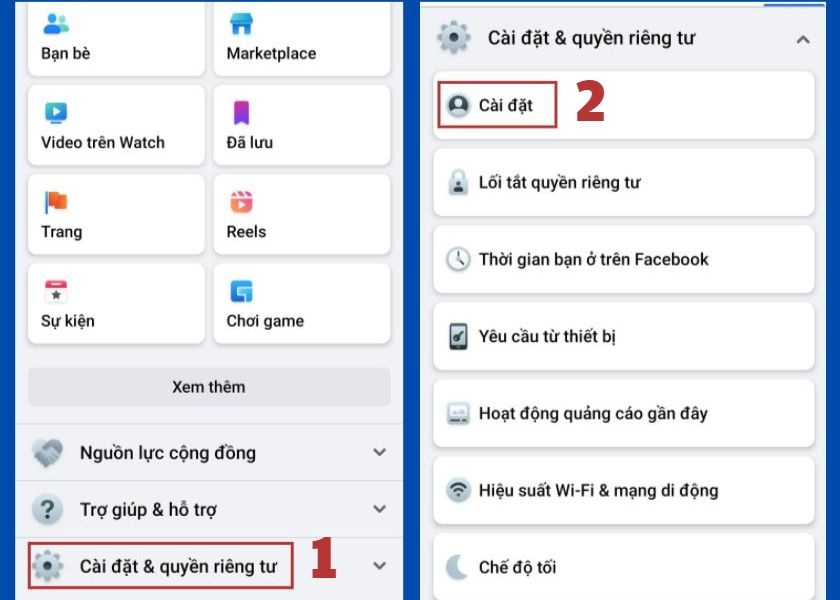
Tắt trạng thái hoạt động trực tiếp trên Facebook
Bước 3: Chọn tiếp Cài đặt trang cá nhân. Chọn Trạng thái hoạt động.
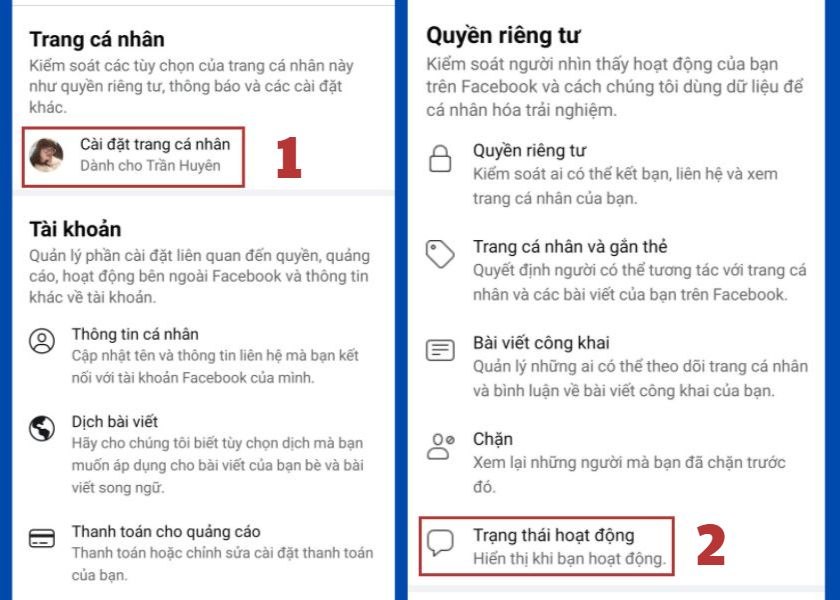
Chọn tiếp Cài đặt trang cá nhân
Bước 4:. Gạt nút tắt Hiển thị khi bạn hoạt động.
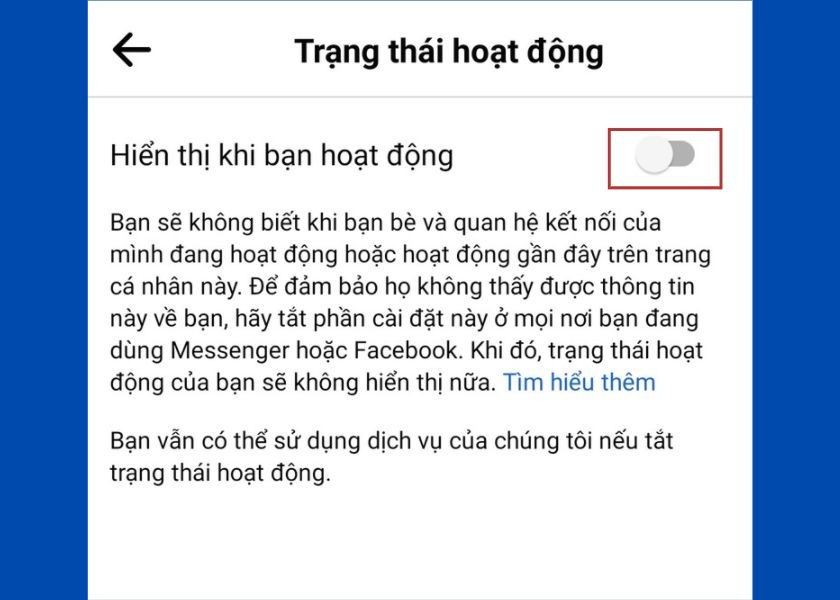 Gạt nút tắt Hiển thị khi bạn hoạt động
Gạt nút tắt Hiển thị khi bạn hoạt động
Với 4 bước đơn giản trên, bạn đã có thể tắt trạng thái hoạt động cá nhân. Bạn có thể áp dụng cho cả Android và iOS. Cả hai thiết bị này có giao diện Facebook khá giống nhau nên bạn hoàn toàn có thể thực hiện theo cách trên.
Tắt hoạt động trên Facebook từ Messenger
Tắt trạng thái hoạt động ở Messenger thì sẽ vô cùng nhanh gọn lẹ:
Bước 1: Tại giao diện chính Messenger, chọn biểu tượng hình cá nhân.
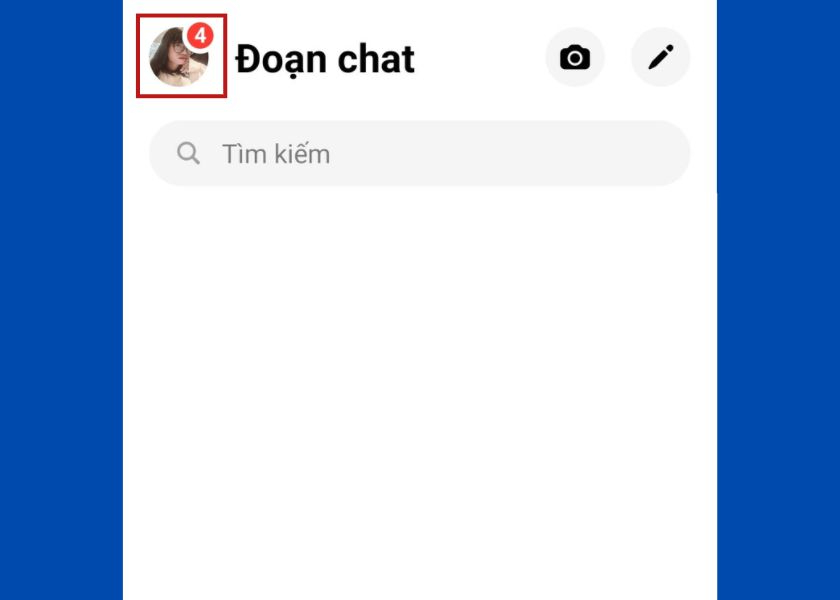
Tắt hoạt động trên Facebook từ Messenger
Bước 2: Chọn Trạng thái hoạt động. Gạt nút Tắt. Chọn Đến khi tôi thay đổi.
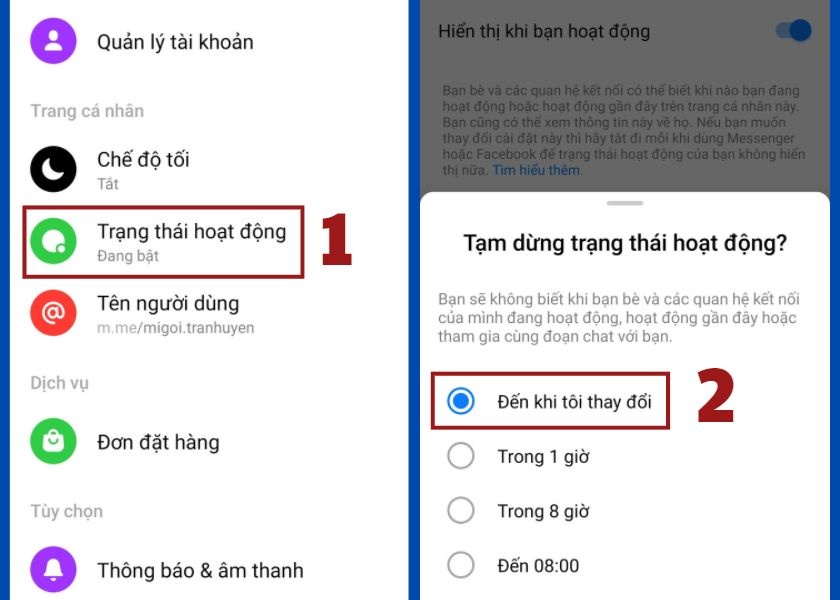
Chọn Đến khi tôi thay đổi
Bạn có thể tùy chỉnh thời gian tắt trạng thái hoạt động theo ý muốn của mình. Ngoài chế độ Đến khi tôi thay đổi còn có các chế độ khác như trong 1 giờ, trong 8 giờ hoặc đến 8 giờ.
Tham khảo thêm bài viết: TẠI SAO ĐĂNG ẢNH LÊN FACEBOOK BỊ MỜ và cách khắc phục nhanh nhất.
Hướng dẫn tắt online Facebook trên máy tính
Đối với tắt trạng thái online trên Facebook bằng máy tính, bạn có thể chọn tắt trạng thái hoạt động với một số người nhất định. Dưới đây là hướng dẫn chi tiết các bước:
Bước 1: Truy cập Facebook trên máy tính. Chọn khung chat Messenger. Chọn biểu tượng dấu 3 chấm.
Bước 2: Chọn Trạng thái hoạt động.
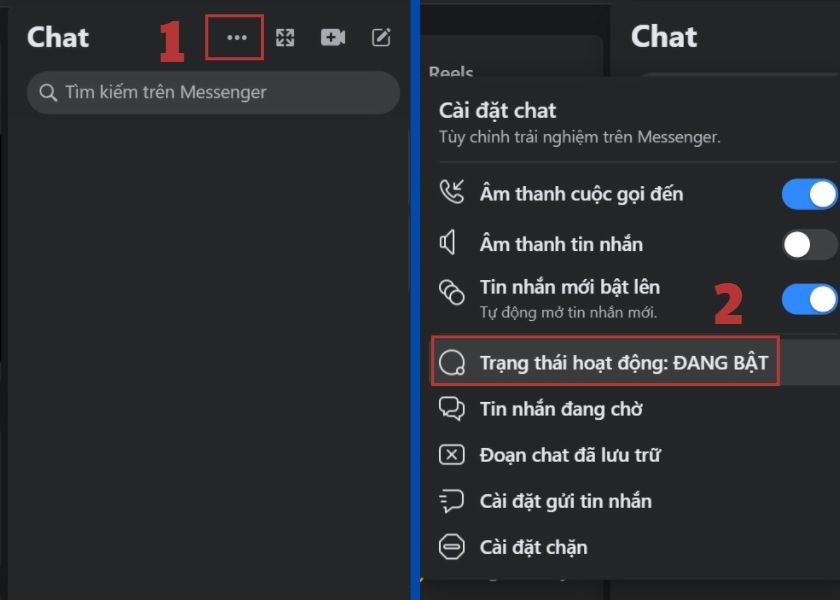
Hướng dẫn tắt online Facebook trên máy tính
Sau khi nhấn chọn Trạng thái hoạt động sẽ hiển thị bảng Active Status.
Bước 3: Nếu bạn muốn tắt trạng thái hoạt động với tất cả mọi người. Gạt nút Tắt. Sau đó nhấn Lưu là xong.
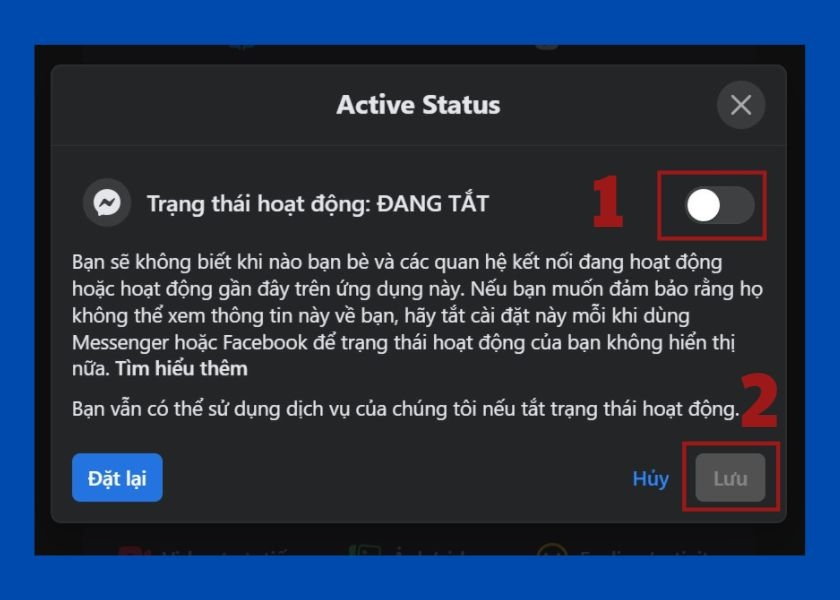
Nhấn Lưu là xong
Ngoài ra, bạn có thể chọn tắt trạng thái với một số người.
Bước 4: Tại bảng hiển thị Active Status, chọn mục Trạng thái hoạt động: đang tắt với một số người. Chọn Chỉnh sửa nếu muốn tùy chỉnh tắt trạng thái online với ai đó.
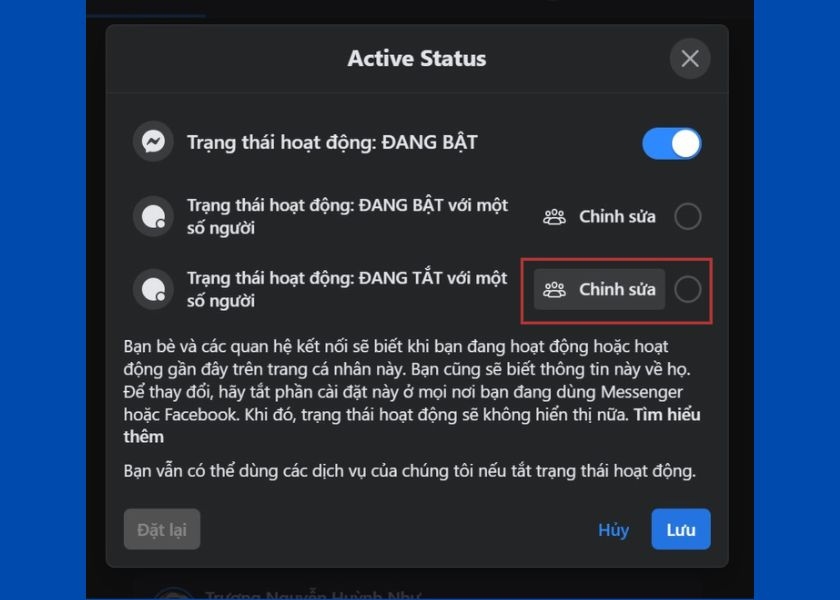
Chọn mục Trạng thái hoạt động
Sau đó chọn người mà bạn muốn tắt trạng thái online. Nhấn Lưu là xong.
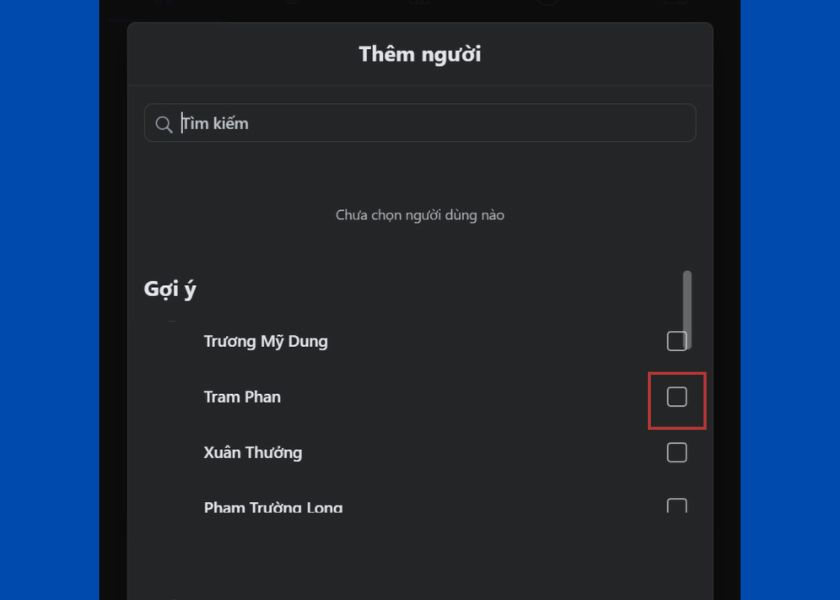
Nhấn Lưu là xong
Lưu ý rằng khi tắt hoạt động của mình thì bạn cũng không nhìn thấy trạng thái hoạt động của người khác đâu nhé!
Bài viết trên hướng dẫn bạn 4 cách tắt trạng thái online trên Facebook nhanh chóng nhất 2022. Hướng dẫn này dựa theo phiên bản của Facebook hiện tại. Nếu bạn bè, người thân của bạn vẫn chưa biết cách tắt hoạt động như thế nào. Hãy chia sẻ bài này đến họ nhé!
Hướng dẫn nhanh CÁCH XEM AI VÀO FACEBOOK CỦA MÌNH NHIỀU NHẤT trên thiết bị iOS và Android.





